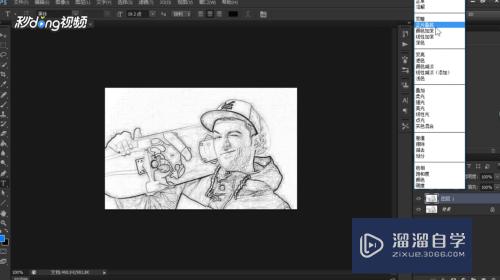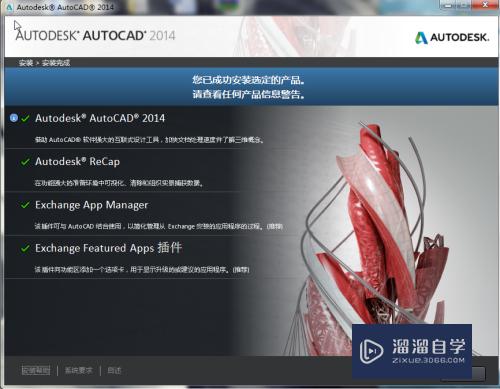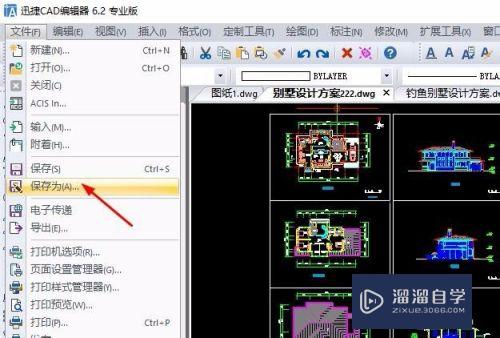3DMax如何进行焊点(3dmax点焊接在哪)优质
3D Max是一款制作精良的建模与动画制作软件。由于功能颇多所以在建模方面很多小白来说毫无头绪。特别是建模时。我们需要进行焊点。那么3DMax如何进行焊点?大家可以参考下面的教程。
想学习更多的“3DMax”教程吗?点击这里前往观看云渲染农场免费课程>>
工具/软件
硬件型号:惠普(HP)暗影精灵8
系统版本:Windows7
所需软件:3DMax2014
方法/步骤
第1步
我们将3dmax这款软件打开。打开3dmax之后在右侧找到图形选项里的线命令。

第2步
使用线命令我们在前视图里绘制出两条不相交的线。
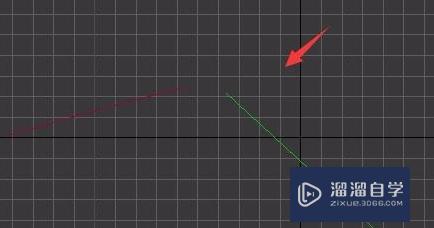
第3步
选择其中的一条线。然后再在修改里找到附加选项。

第4步
选择附加选项在选择另一条线将它们附加在一起。然后再在修改里找到点子层级。

第5步
进入点子层级之后再选择需要焊接的顶点。
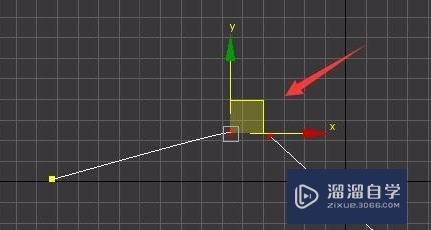
第6步
选择需要焊接的点之后再在修改里找到焊接选项。在焊接里输入数值为100。设置好之后。点击焊接。可以看到选择的点就被焊接在一起来。这样就解决了3dmax怎么焊点的问题了。

以上关于“3DMax如何进行焊点(3dmax点焊接在哪)”的内容小渲今天就介绍到这里。希望这篇文章能够帮助到小伙伴们解决问题。如果觉得教程不详细的话。可以在本站搜索相关的教程学习哦!
更多精选教程文章推荐
以上是由资深渲染大师 小渲 整理编辑的,如果觉得对你有帮助,可以收藏或分享给身边的人
本文标题:3DMax如何进行焊点(3dmax点焊接在哪)
本文地址:http://www.hszkedu.com/69144.html ,转载请注明来源:云渲染教程网
友情提示:本站内容均为网友发布,并不代表本站立场,如果本站的信息无意侵犯了您的版权,请联系我们及时处理,分享目的仅供大家学习与参考,不代表云渲染农场的立场!
本文地址:http://www.hszkedu.com/69144.html ,转载请注明来源:云渲染教程网
友情提示:本站内容均为网友发布,并不代表本站立场,如果本站的信息无意侵犯了您的版权,请联系我们及时处理,分享目的仅供大家学习与参考,不代表云渲染农场的立场!